excel表格合计公式的使用教程
发布时间:2016-12-19 23:24
相关话题
Excel中的合计公式具体该如何操作才能使得数据能进一步的计算出合计项呢?下面是由小编分享的excel表格合计公式的使用教程,以供大家阅读和学习。
excel表格合计公式的使用教程:
合计公式使用步骤1:以下图为例,将A1+B2+C3的求和结果,显示在D4的单元格里
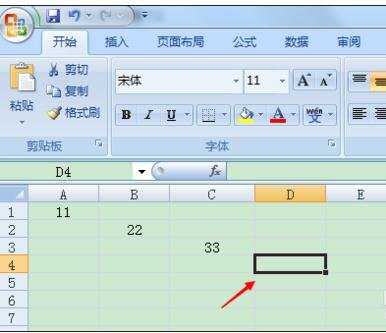
合计公式使用步骤2:首先,在D4单元格里输入"=sum",这时excel会提示求和函数,如图
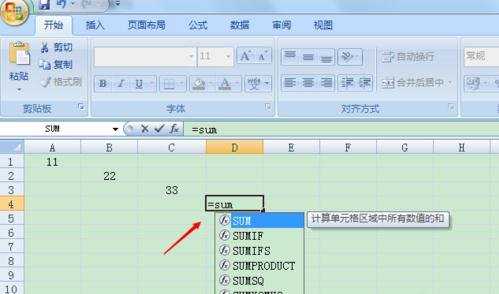
合计公式使用步骤3:双击excel提示的求和函数,这时在D4单元格里的函数,如图
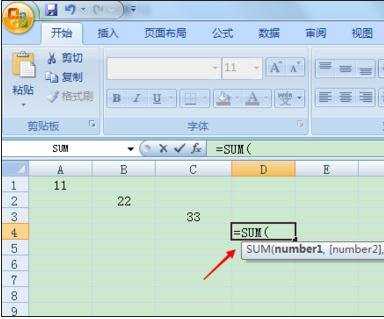
合计公式使用步骤4:然后分别点击A1,输入逗号,点击B2,输入逗号,点击C3,输入逗号,结果如图所示:
注意:要在英文输入法下输入逗号
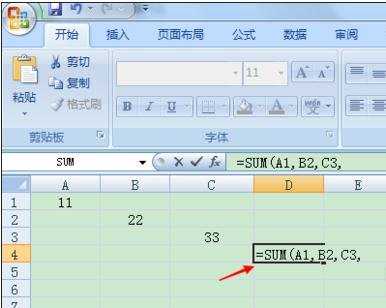
合计公式使用步骤5:然后在D4单元回车即可显示结果,如图;
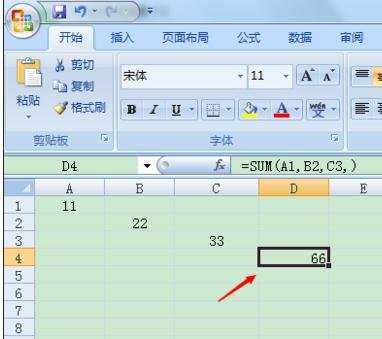
看了excel表格合计公式的使用教程还看了:
1.excel 合计函数的使用教程
2.Excel表格自动求和公式及批量求和教程
3.Excel常用电子表格公式大全【汇总篇】
4.Excel表格乘法函数公式
5.excel表格内进行求和操作的教程
6.excel表格加法公式的使用方法
7.excel次方公式使用教程(2种)

excel表格合计公式的使用教程的评论条评论